Mobilalkalmazás
A Dogtrace GPS 2.0 alkalmazásban könnyedén összekapcsolhatja telefonját az X40 vezérlővel.
Kövesse ezeket a lépéseket:
- Nyissa meg a Dogtrace GPS 2.0 alkalmazást.
- A főképernyőn érintse meg a bal felső sarokban lévő ikont (lásd a nyíl a képen).
- Megnyílik az elérhető eszközök listája – válassza ki az X40 vezérlőt.
- Ha kéri, adja meg a PIN kódot.
- Erősítse meg – telefonja pillanatok alatt csatlakozni fog az eszközhöz.
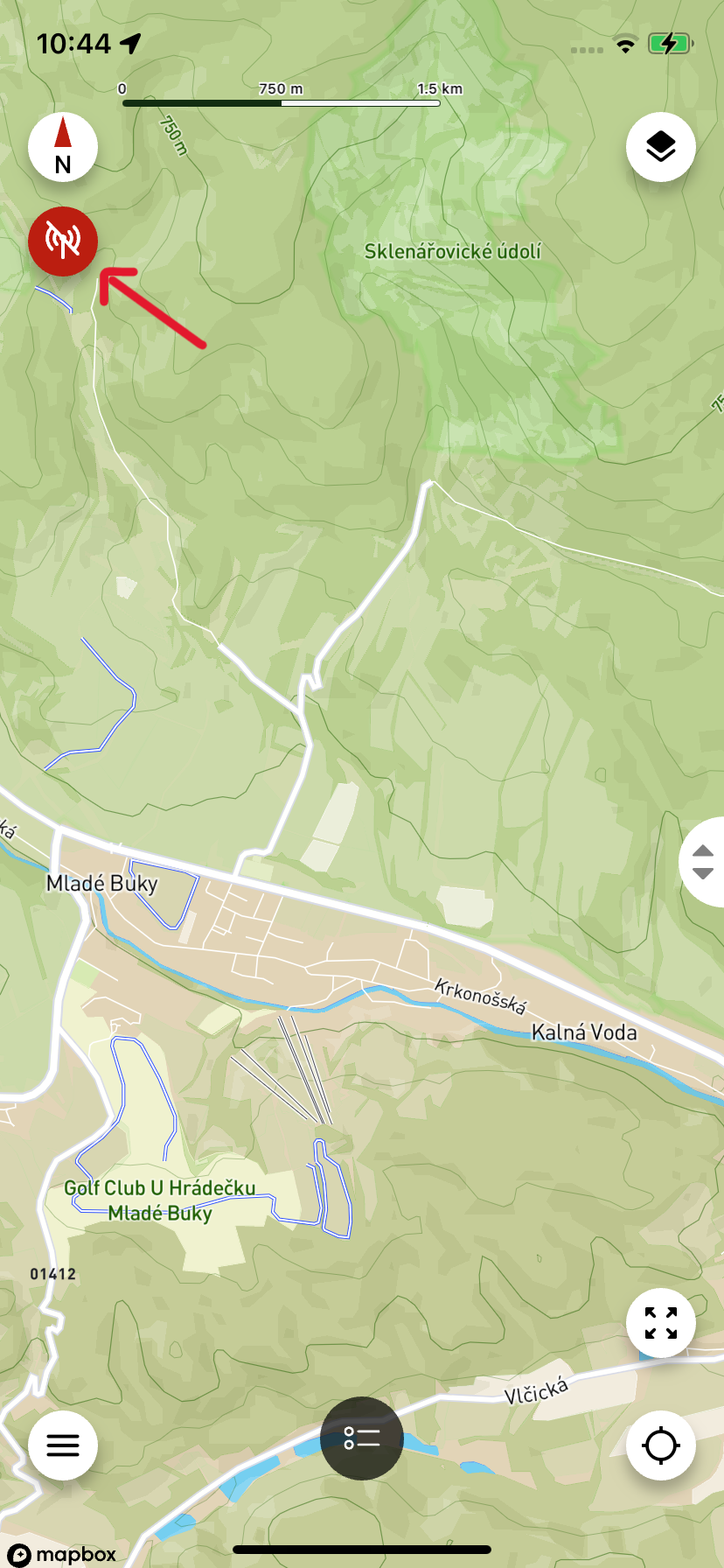
Nyakörvek/Vadászok Listája Vezérlőpanellel
Ehhez a képernyőhöz úgy juthat el, hogy rákattint az alsó sáv közepén lévő ikonra (lásd a nyíl az alábbi képen).
Itt láthatja az összes párosított eszköz listáját – nyakörvek és vezérlők.
A lista felett egy csúszka található vezérlőpanellel, amely tartalmazza:
- Iránytű
- Felvételszabályozás
- Rögzített útvonalak megjelenítése
- Útvonalpontok
- Mérés
- Geo-diagram
- Körkörös diagram
- Eszközbeállítások
- Értesítések
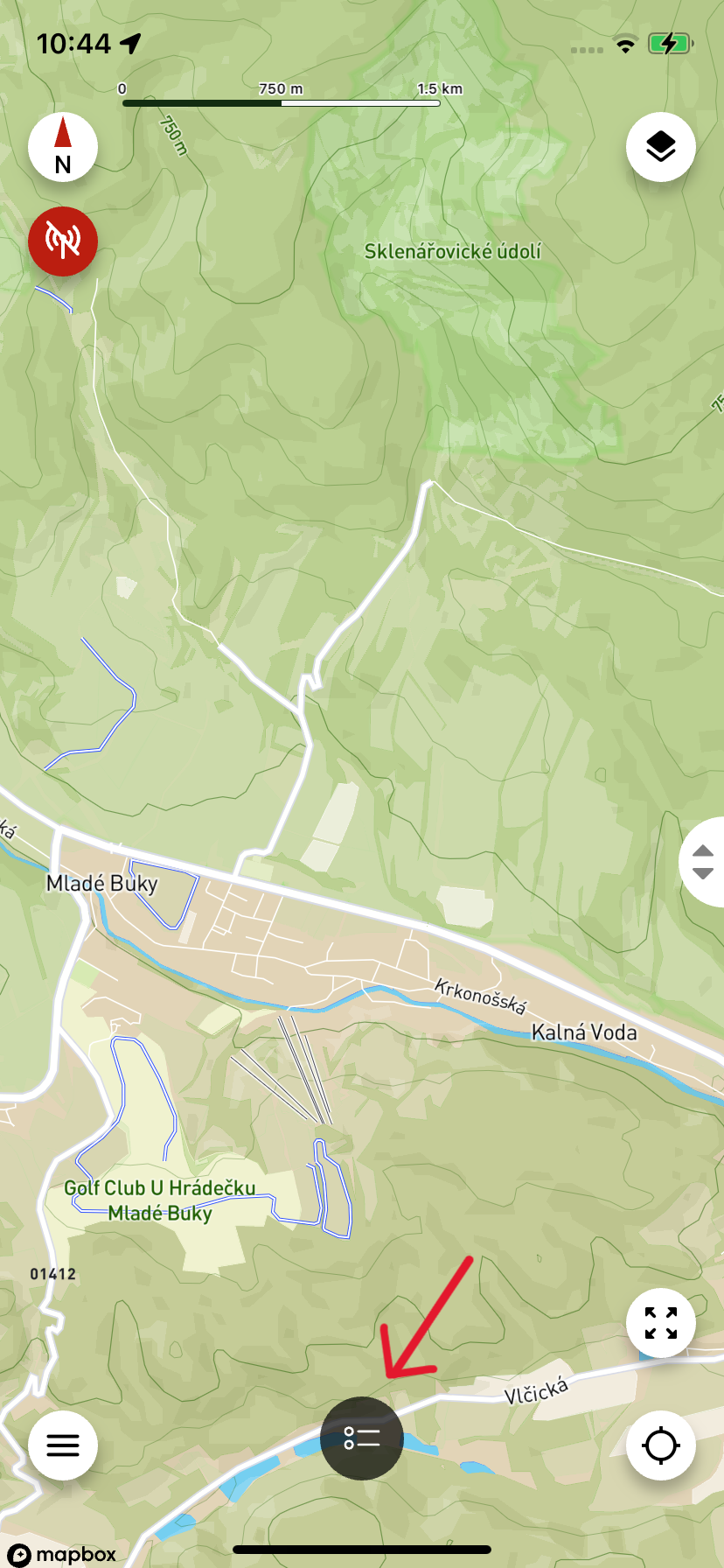
Kiképzés
Ha rákattint egy kiválasztott kutyára a listában, megnyílik a kiképzési ablak.
A kiképzési ablak csak olyan nyakörvek esetén jelenik meg, amelyek támogatják a kiképzési funkciókat. Más eszközök esetén a kattintásra a Nyakörv/Vadász Részletek jelenik meg.
Nyakörv/Vadász Részletek
Ehhez a képernyőhöz kétféleképpen juthat el - attól függően, hogy a nyakörv rendelkezik-e kiképzési funkciókkal:
-
Nyakörvek kiképzési mód nélkül
Kattintson egy eszközre a nyakörvek/vadászok listájában és közvetlenül megnyílnak a Nyakörv/Vadász Részletek. -
Nyakörvek kiképzési móddal
Miután rákattintott egy eszközre a listában, először a kiképzési ablak nyílik meg. A részletekhez úgy juthat el, hogy egyszerűen felfelé húzza a kiképzési komponenst.
Tipp: A kutya/vadász pozíció hosszan nyomva tartása a térképen ugyanúgy működik, mint egy eszközre kattintás a listában – megnyílik a kiképzési ablak vagy a nyakörv/vadász részletek (az eszköz típusától függően).
A nyakörv/vadász részletekből elérheti az értesítési beállításokat vagy az eszköz szerkesztését.
Eszköz Szerkesztése
Ebben a részben átnevezheti az eszközt és megváltoztathatja a színét. A szín az egyes kutyák könnyű felismeréséhez szolgál a térképen.
Vezérlőpanel
Ezek olyan funkciók, amelyeket a nyakörvek/vadászok listája felett találhat: • Iránytű • Felvételszabályozás • Rögzített útvonalak megjelenítése • Útvonalpontok • Mérés • Geo-diagram • Körkörös diagram • Eszközbeállítások • Értesítések
A legtöbb közülük megtalálható a [menüben] is.
Iránytű
Az iránytű képernyőn nyomon követheti a kutyái és más vadászok irányát és távolságát.
Ha az iránytű nem mutat helyesen, ellenőrizze az iránytű beállításait az érzékelők kalibrálásához. Ha a pontosság nem magas, kövesse az alkalmazásban található utasításokat.
Felvételszabályozás
Ez a gomb az útvonal felvétel vezérlésére szolgál. Elindíthatja, szüneteltetheti vagy folytathatja a felvételt másik képernyőre váltás nélkül.
Rögzített Útvonalak Megjelenítése
Itt láthatja, hogy mely útvonalak vannak tárolva az alkalmazásban és melyek a vezérlőben.